
visionOSで3Dオブジェクトを表示する
前回の記事ではvisionOS SDKを試してみたが、今回はvisionOSで3DオブジェクトをWindowやVolumeで表示してみた。
ButtonタップでVolumeに3Dオブジェクトを表示
visionOSのテンプレートからプロジェクトを作成すると、WindowでNavigationSplitViewを表示するコードが生成されるが、以下のように書き換えておく。
App Structに新たなWindowGroupを追加して、Model3Dを表示するViewを定義し、VolumetricWindowStyleを設定する
ContentViewに環境変数であるopenWindowを追加して、Buttonタップでid指定でWindowを開く
@main
struct VisionOSTestApp: App {
var body: some Scene {
WindowGroup {
ContentView()
}
WindowGroup(id: "volume") {
VolumeView()
}
.windowStyle(.volumetric)
.defaultSize(width: 0.5, height: 0.5, depth: 0.5, in: .meters)
}
}
struct ContentView: View {
// Window表示用の環境変数
@Environment(\\.openWindow) private var openWindow
var body: some View {
VStack {
// RealityKitContentパッケージにあるシーン
Model3D(named: "Scene", bundle: realityKitContentBundle)
.padding(.bottom, 50)
Button("Show in volume") {
openWindow(id: "volume")
}
}
}
}
struct VolumeView: View {
var body: some View {
Model3D(named: "Scene", bundle: realityKitContentBundle)
}
}
これを実行すれば、最初はWindowに3DオブジェクトとButtonが表示されるが、Buttonタップで3DオブジェクトがVolumeで表示される。


Reality Composer Proでシーンを変更する
visionOSの登場に伴い、3Dコンテンツの構築・編集・プレビューができるデベロッパーツールであるReality Composer Proも登場した。
先程テンプレートから作成したプロジェクトにはRealityKitContentというパッケージがデフォルトで追加されており、この中のPackage(Swift Packageではない方)というファイルを選択すると、3Dシーンが表示され、さらにOpen In Reality Composer ProでReality Composer Proを開いて編集することができる。
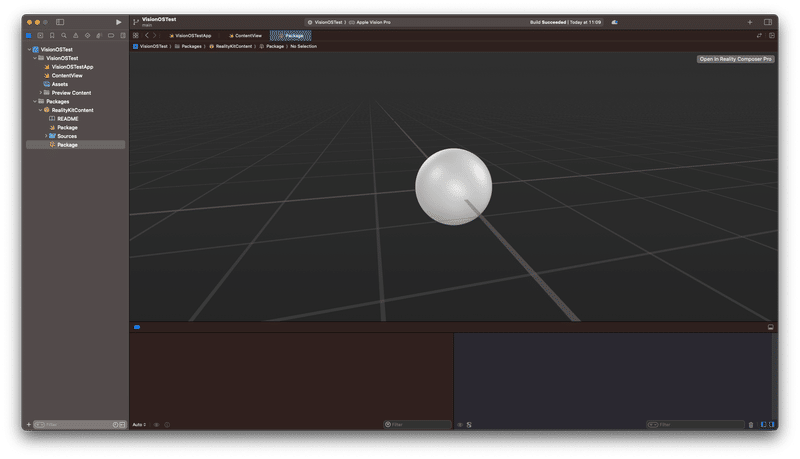
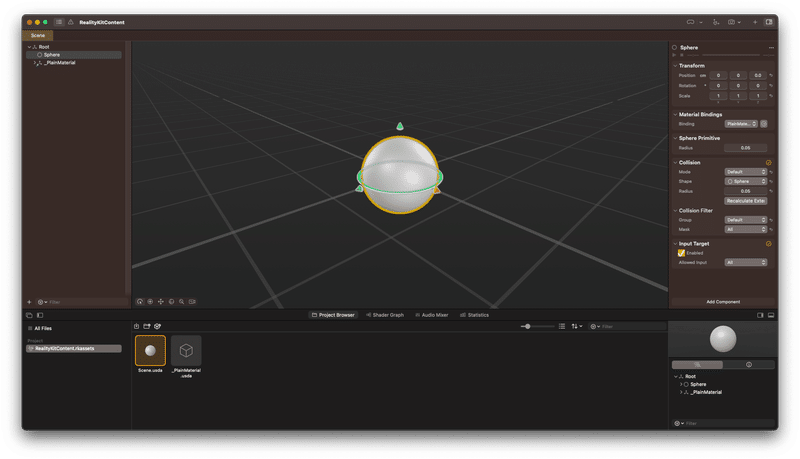
Reality Composer Proを開くと、こんな感じの画面が表示され、真ん中に3Dシーン、左側にヒエラルキー、右側にインスペクター、下側にプロジェクトブラウザーが表示されている(なんとなくUnity Editorの画面構成に似ている)。
試しに右上の「+」ボタンでMaterial Libraryからマテリアルを追加して、Sphereオブジェクトに設定してみると、表面がメタリックになって、シミュレータ上でも反映された。
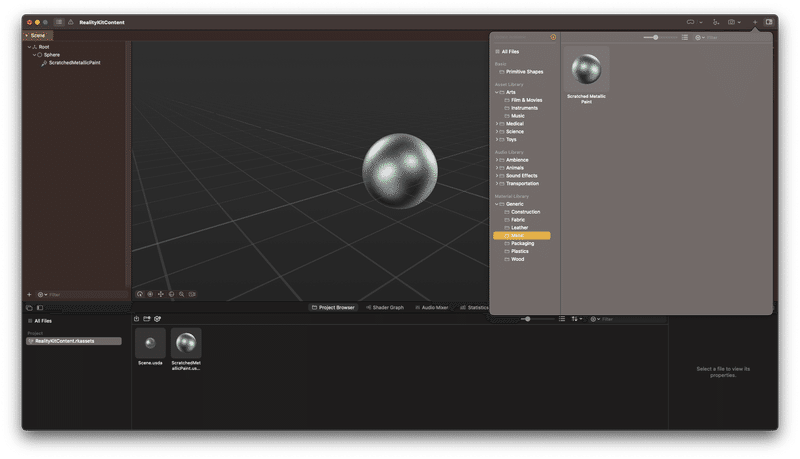
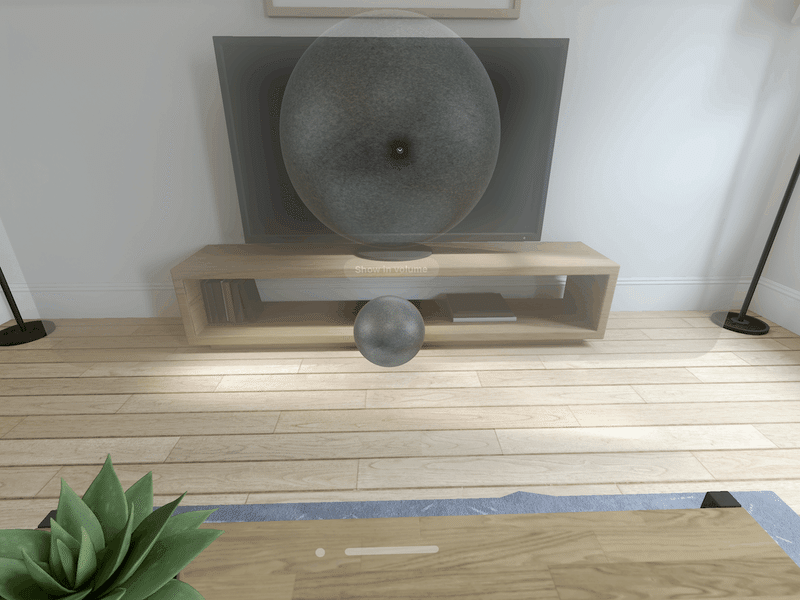
さらに、新しいシーンを作成し、Assets Libraryからオブジェクトを選択して配置して、Xcodeの方でModel3D(named:bundle:)で名前を変更すれば、新しいシーンと選択したオブジェクトも表示された。
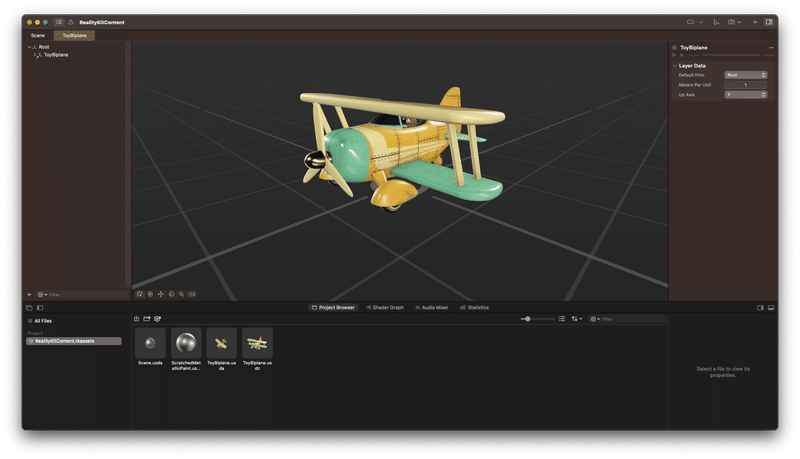
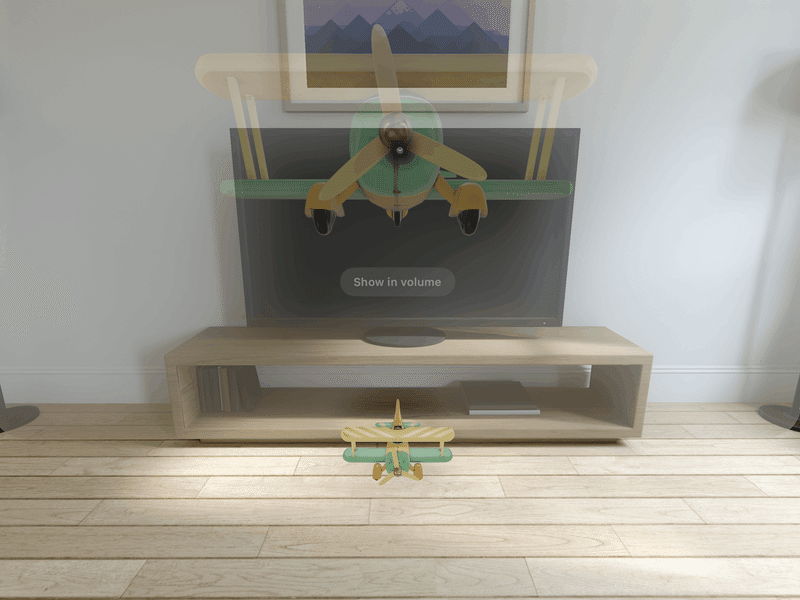
Reality Composer Proを使えば、3Dオブジェクトだけでなく、オーディオやパーティクルなども編集して、シーンとしてXcodeプロジェクトに取り込めるので、こちらのセッションもおすすめ。
参考
この記事が気に入ったらサポートをしてみませんか?
